 На данный момент работа с FTP-серверами не является чем-то сложным благодаря современным приложениям вроде Cyberduck или Transmit. Но всегда может возникнуть такая ситуация, при которой использование FTP-клиента невозможно или «неуместно». В этом случае не стоит падать духом, ведь даже без помощи удобной утилиты вы всегда сможете совершать базовые операции прямо из командной строки Терминала.
На данный момент работа с FTP-серверами не является чем-то сложным благодаря современным приложениям вроде Cyberduck или Transmit. Но всегда может возникнуть такая ситуация, при которой использование FTP-клиента невозможно или «неуместно». В этом случае не стоит падать духом, ведь даже без помощи удобной утилиты вы всегда сможете совершать базовые операции прямо из командной строки Терминала.
Подключаемся к FTP-серверу
Для того, чтобы установить соединение с FTP-сервером, вам необходимо знать его доменное имя или ip-адрес, а также имя пользователя и пароль для авторизации. Кроме этого, нам потребуется в каталоге /Программы/Специальные программы (/Applications/Utilities) найти Терминал.app, запустить его и ввести следующую команду:
ftp имя-пользователя@имя-сервера
Через несколько секунд вам будет предложено ввести пароль. Обратите внимание, что во время ввода звездочки (точки или другие символы) не отображаются, поэтому лучше сразу набирать его без ошибок. Также, имя пользователя и знак «коммерческого at» (@) являются необязательным. Если их не указать, то в качестве логина будет использовано имя вашей учетной записи Mac OS X.
Осматриваемся вокруг
После ввода пароля вы увидите строку ftp> с мигающим курсором, который предлагает нам ввести команду FTP-сервера. К примеру, было бы неплохо «оглядеться вокруг» и узнать, какие файлы находятся в текущем каталоге. Для этого воспользуемся командой ls (первая буква L в нижнем регистре).
В начале каждой строки вы, наверное, увидели конструкцию вроде -rw-r--r--. Кроме того, что она означает права доступа к файлам и каталогам, для нас особый интерес представляет первый символ. Если он является дефисом, как в нашем случае, то перед нами обычный файл, а если латинская буква d, то это каталог.
Для перехода в папку используем команду cd (от англ. «change directory») и через пробел имя каталога, в который мы хотим перейти. Для выхода в папку более высокого уровня требуется вместо её имени указать две точки.
После этого множно снова получить структуру каталога с помощью команды ls:
ftp> cd ..
ftp> ls
Загружаем или отправляем файлы на сервер
Для отправки файлов на сервер требуется использовать команду put и знать полные пути для файлов как на локальной, так и удаленной машине. К примеру, если я хочу отправить на FTP-сервер файл info.txt из моего каталога Загрузки (~/Downloads), мне требуется выполнить следующую команду
put ~/Downloads/info.txt info.txt
Первым параметром является путь к файлу на локальной машине, а вторым — путь к файлу и его имя на FTP-сервере (естественно, они могут не совпадать). Пути к файлам можно не указывать, но тогда на удаленной машине придется зайти в требуемый каталог с помощью команды cd.
Скачать файл еще легче. Вместо команды put нужно ввести get и имя файла:
get info.txt
Загруженные таким образом файлы вы найдете в домашнем каталоге пользователя (заметьте, что это не папка Загрузки).
Получить список других команд можно с помощью четырех заветных букв help, а через пробел написать имя команды (к примеру, help mput), то пользователю покажется краткое описание mput.

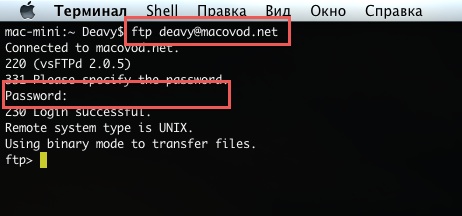
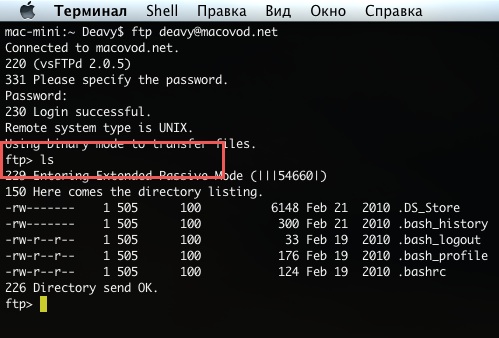
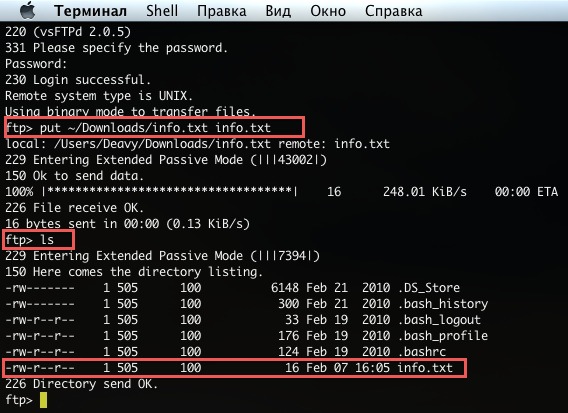

Последние комментарии